ثبت و چاپ چک بهصورت انبوه
سازگار با تمامی چاپگرها
یادآوری موعد چک
گزارشگیری و گردش حساب
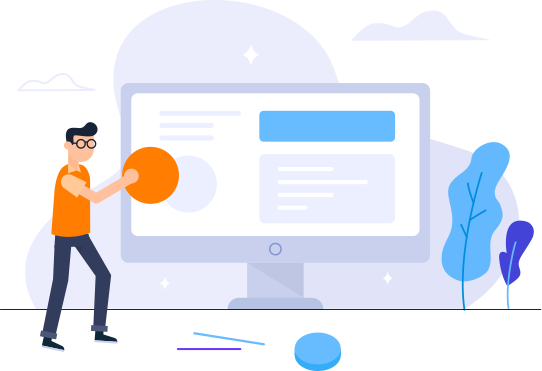
- امکان تغییر وضعیت چکهای ثبت شده (پاس شده، برگشتی، برگشت از مشتری، تضمینی، ابطال شده، خواباندن به حساب، واریز به حساب، خرج چک و…
- امکان یادآوری موعد چک از طریق نرم افزار
- امکان ثبت، استعلام و انتقال چک در سامانهی صیاد به کمک اپلیکیشن تاپ
- امکان یادآوری موعد چک چاپ شده از طریق پیامک با تنظیمات دلخواه (با عضویت در سامانه پیامکی مبین)
- امکان رأس گیـــری (معـدل) چک
- امکان پیش نمایش زنده هنگام ثبت اطلاعات چک
- امکان چاپ چک به صورت عمودی و افقی
- قابلیت ثبت و چاپ انبوه چک از طریق فایل اکسل
- امکان تعریف و ذخیرهسازی قالبهای مختلف چک، حتی فیشهای مؤسسات مالی و اعتباری جدید
- طراحی قالبهای چک در محیطی زیبا و ساده با قابلیت کشیدن و رها کردن
- امکان کپی قالب جهت طراحی سریع و آسان چک
- قابلیت ثبت و تعیین وضعیت چک های دریافتی (وارده)
- گزارش کامل چک های پرداختی و دریافتی به تفکیک تاریخ، طرف حساب و…
- ۵۲ قالب از پیش طراحی شده (از جمله چک صیاد)
- تعیین نوع خط، طول و عرض و… برای هر یک از اجزای قالب چک
- امکان استفاده از فونتهای جدید و زیبای فارسی نظیر نستعلیق در چاپ چک
- قابلیت تغییر تراز و جهت متن (راست چین، چپ چین، راست به چپ و…) برای چاپ روی چک
- تبدیل خودکار تاریخ و مبلغ به حروف
- امکان درج مبلغ به ریال و تومان
- قابلیت درج عدم پشتنویسی و افزودن توضیحات
- امکان حذف و پوشش حوالهکرد
- قابلیت ذخیرهسازی دریافتکنندگان وجه جهت ورود آسان و سریع اطلاعات چاپ چک
- امکان چاپ نگاتیو مبلغ و پرفراژ چک
- امکان غیر فعالسازی قالبهای بلا استفاده
- قابلیت تنظیم چاپگر پیش فرض جهت چاپ سریعتر چک و رسید پرداخت
- امکان طراحی و سفارشی سازی رسید پرداخت
- امکان چاپ یک رسید پرداخت برای چندین چک ثبت شده
- امکان تعریف و استفادهی چند کاربر
- قابلیت نصب و اجرا تحت شبکهی محلی
- امکان پشتیبانگیری خودکار و دستی از اطلاعات نرمافزار
- سازگاری کامل با کلیهی چاپگرها (چاپگرهای معمولی و چاپگرهای مخصوص چاپ چک)
- ارائه به همراه قفل سخت افزاری
- حجم کم و قابل نصب بر روی ویندوز XP, 7, 8, 10, 11
- محیط زیبا و کاربر پسند
- و…
قالب های فعلی: چک صیاد (شامل چک متحد الشکل تمامی بانکها) + قالبهای قدیمی
فقط جهت استفاده در ویندوز XP نیاز به نصب Microsoft .NET Framework 2.0 دارید.
در ویندوز ۷ و ۸ و ۱۰ نیازی به نصب Microsoft .NET Framework 2.0 نیست.
چرا هنگام چاپ، نوشتهها جابجا میشود؟
ابتدا از چک خود کپی تهیه کنید و چند نمونه چاپ کنید.
برگهی چک را در وسط برگهدان چاپگر قرار بدهید و تیک «چاپ در وسط برگه» را بزنید.
چاپ را در دو حالت عمودی و افقی بررسی نمایید.
توجه داشته باشید ملاک، نسخهی چاپی است.
درصورتی که با رعایت موارد بالا، نوشتهها کمی جابجا چاپ میشوند، از بخش ویرایش قالب محل نوشتهها را تنظیم نمایید.
تا چه مدّت میتوانم از نسخهی آزمایشی استفاده کنم؟
این محصول محدودیت زمانی نداشته و تنها در بخشهایی محدودیت دسترسی وجود دارد.
بهعنوان نمونه در نسخهی آزمایشی نرمافزار چک و بانک، بخش ویرایش قالب غیر فعال است.
پس از خرید نرمافزار باید هزینهای بابت تمدید بپردازم؟
این محصول محدودیت زمانی نداشته و حتی با تعویض ویندوز نیز کد فعالسازی اولیه معتبر خواهد بود.
نرمافزار را روی چند سیستم میتوان نصب کرد؟
قیمت نرمافزار وابسته به تعداد رایانههاست.
هنگام سفارش آنلاین، تعداد کاربران (رایانهها) را انتخاب نمایید.
درصورتی که تعداد کاربران مدنظر شما در سایت وجود ندارد، میتوانید با بخش فروش مشاوره نمایید.
پشتیبانی محصولات به چهنحوی انجام میشود؟
خدمات پشتیبانی، از راه دور و بهصورت تلفنی و اینترنتی ارائه میگردد. درصورت لزوم میتوانیم به کمک نرمافزارهای پشتیبانی از راه دور به سیستم کاربر متصل شده و اشکالات احتمالی را برطرف نماییم.
پشتیبانی مبین سافت (شامل آموزش، رفع اشکالات و بهروزرسانیها) در سال اوّل بهصورت رایگان ارائه میشود.
در سالهای آتی خدمات اختصاصی مشمول هزینه خواهد بود.
ویرایش قالب چک و تغییر فونت نوشتهها
از قسمت اطلاعات پایه / مدیریت قالب های چک، می توانید قالب چک مورد نظر را انتخاب کرده و ویرایش نمایید به عنوان مثال فونت یا رنگ متن مورد نظر را تغییر دهید.
نصب قالب چک جدید
ابتدا قالب مورد نظر را از سایت بخش راهنما / دانلود فایل، دریافت نموده و سپس با اجرای نرم افزار از قسمت اطلاعات پایه / نصب قالب جدید، فایل دانلودی را انتخاب و نصب نمایید.
چاپ رسید چندگانه
برای چاپ چند رسید در یک برگه کافیست از بخش میزکارمن / چک های ثبت شده، چکهای موردنظر را انتخاب نموده و چاپ رسید را بزنید.
خطای پایگاه داده ۱۰۴۲
نرم افزار را به روش زیر حذف و مجددا نصب نمایید:
۱- وارد پوشهی نصب نرمافزار شوید. (روی آیکون برنامه راست کلیک نموده و گزینه Open file location را انتخاب نمایید.)
۲- وارد پوشه Database/bin شوید.
۳- روی فایل remove.bat راست کلیک نموده و گزینه Run as administrator را انتخاب نمایید.
۴- به پوشه نصب برگردید و روی unins000.exe کلیک نمایید تا نرم افزار حذف شود.
۵- پوشه Database را حذف نمایید.
۶- و در نهایت دوباره نرم افزار را نصب نمایید.
